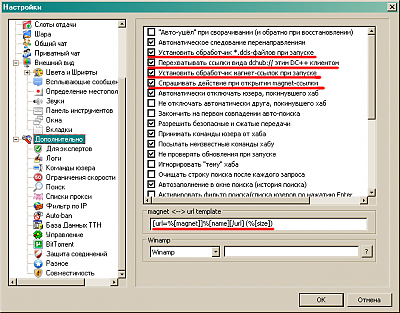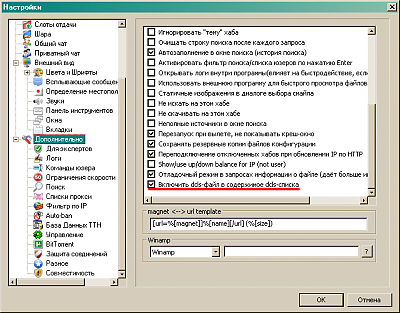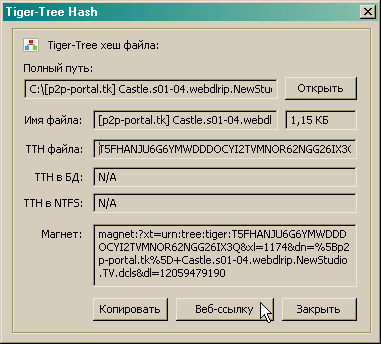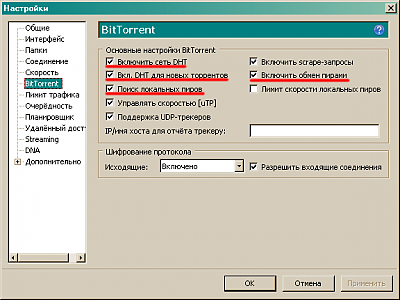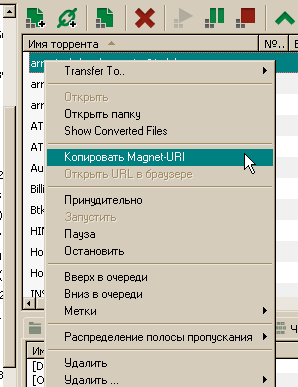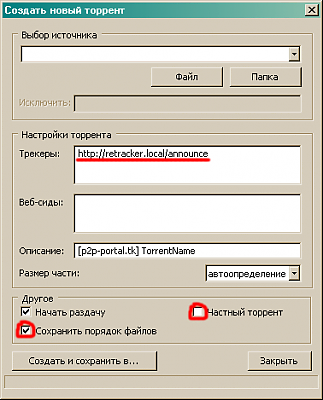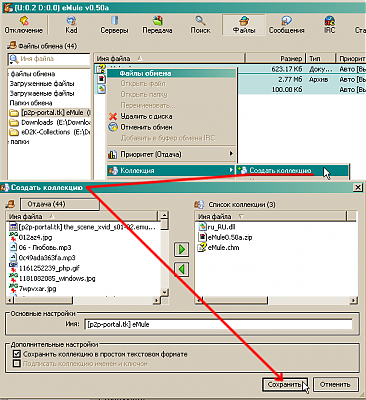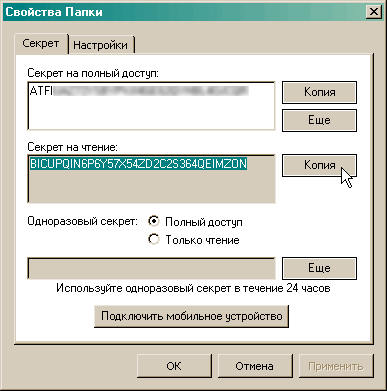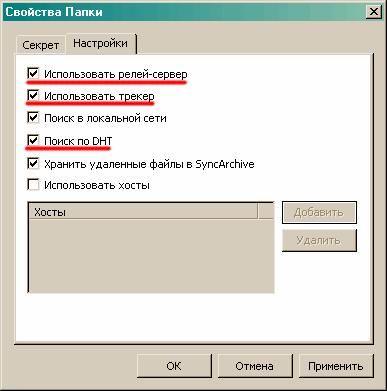В помощь начинающим авторам инструкция о том, как делать ссылки на файлы, доступные в P2P-сетях, для вставки их в текст ваших публикаций.
В помощь начинающим авторам инструкция о том, как делать ссылки на файлы, доступные в P2P-сетях, для вставки их в текст ваших публикаций.
Способ 1. Копирование web-ссылки из клиента
При использовании клиента Greylink (или других, где есть данная функция), это - самый простой и удобный способ получить magnet-ссылку для публикации.
Сначала проверьте в Настройках клиента, в разделе Дополнительно шаблон для создания веб-ссылки magnet <--> url template:
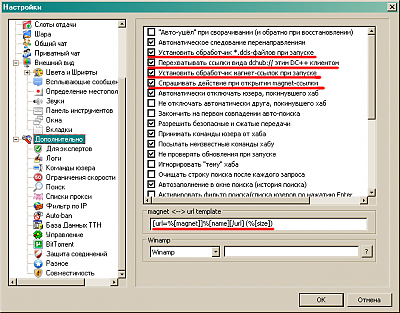
Рекомендуется использовать следующий код:
[url=%[magnet]]%[name][/url] (%[size])
- тогда созданные ссылки будут выглядеть также как уже имеющиеся на портале.
Затем откройте Свой список файлов из меню Файл и используйте пункт контекстного меню Копировать WEB-ссылку:

Способ 2. Программа AFML
Если файлы расположены в нескольких подкаталогах, удобнее использовать программу AFML.
Способ 3. Кнопка создания magnet-ссылки
Как и при использовании первого способа откройте Свой список файлов из меню Файл, но используйте пункт контекстного меню Копировать magnet-ссылку в буфер обмена:

затем вставьте её в форму для создания публикации, выделите и нажмите кнопку Magnet-ссылка:

Также рекомендуется заключить ссылку в специальные теги [dc], чтобы она была оформлена так:
Создание DCLS-списка
Сначала убедитесь, что в Настройках, в разделе Дополнительно стоит галка Включить dcls-файл в содержимое dcls-списка:
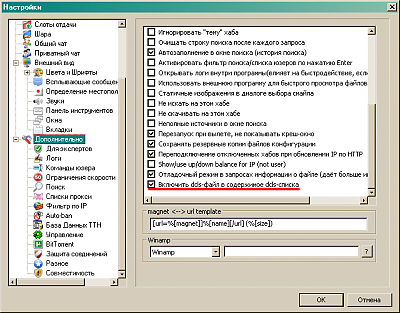
Затем откройте Свой список файлов из меню Файл и используйте пункт контекстного меню папок Создать список файлов:

После сохранения dcls-файла и появления окна со ссылкой, нажмите кнопку Веб-ссылку для копирования ссылки:
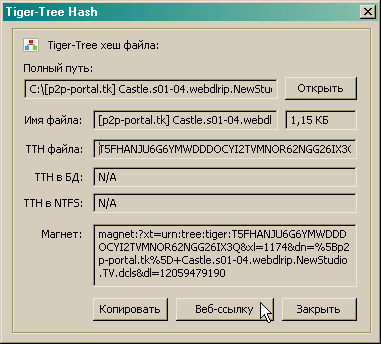
В отличие от обычных торрент-трекеров, на данном сайте НЕТ torrent-файлов. Вместо них используются magnet-ссылки на торренты для скачивания без трекера через DHT.
Для того, чтобы РАЗДАТЬ файлы этим способом, необходимо выполнение нескольких условий:

- DHT должен быть включён;
- статус сети должен быть зелёным (или жёлтым);
- DHT в конкретном раздаваемом торренте не должен быть запрещён - Состояние: работает;
- обязательно наличие в раздаваемом торренте ретрекера http://retracker.local/announce - со статусом Состояние: работает.
Даже если в вашей сети нет ретрекера (будет Состояние: имя хоста не найдено), нужно добавить его в ссылку. (с 2013.04.11 можно не добавлять)
Также проверьте, включены ли Поиск локальных пиров и Обмен пирами в Настройках, в разделе BitTorrent:
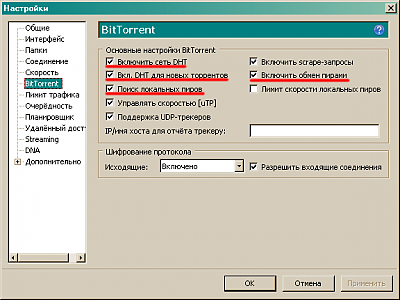
Для создания magnet-ссылки на торрент используйте пункт конекстного меню торрента Копировать Magnet-URI:
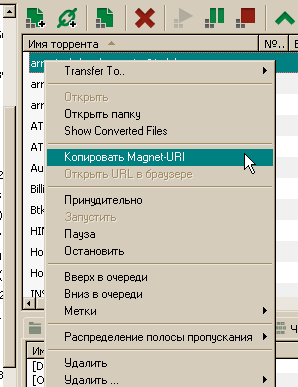
Внимание!!!
При создании magnet-ссылки на торрент, скачанный с трекера (а не созданный заново), можно "засветить" свой пасскей!
Если созданная ссылка будет иметь вид типа:
magnet:?xt=urn:btih:XXXX ... &tr=http%3a//bt.rutracker.org/announce.php%3fuk%3dXXXXXXXXXX%26
замените выделенную часть на:
&tr=http%3a//retracker.local/announce
Почему НЕ следует создавать НОВЫЙ торрент, на материал который вы скачали с другого трекера:
- у созданного торрента будет новый хэш, а значит вы будете единственным источником, что замедлит распространение материала.
Также рекомендуется заключить ссылку в специальные теги [bt], добавить полный размер торрента и [bt=http://АДРЕС_ИСХОДНОЙ_ТЕМЫ_НА_ТРЕКЕРЕ] как параметр.
Полный код для magnet-ссылки на торрент:
[bt=http://rutracker.org/forum/viewtopic.php?t=4044417]
[url=magnet:?xt=urn:btih:A1DFAD8C86C207BF3966396F83639846C8004992&dn=Unforgettable.s01.web-dlrip.rus.eng&tr=http%3a//retracker.local/announce]Unforgettable.s01.web-dlrip.rus.eng[/url] (10,75 ГБ)
[/bt]
результат:
Если вы всё же хотите создать новый торрент, обязательно установите следующие опции (галку Частный торрент включать не надо!):
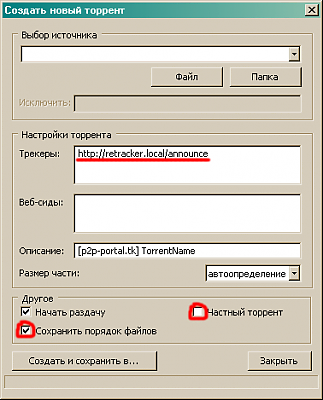
На панели Файлы выберите нужный файл и скопируйте ссылку на вкладке eD2K ссылка:

Создание eMule коллекции
В контекстном меню файлов выберите Создать коллекцию, в появившемся одноимённом окне введите имя коллекции и нажмите Сохранить:
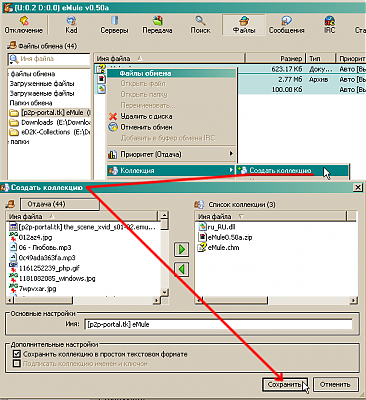
Раздача своих файлов через BitTorrent Sync ничем не отличается от скачивания, за исключением того, что помощи кнопки Создать вместо указания существующего секрета необходимо сгенерировать новый:

Можно сразу опубликовать этот Секрет на полный доступ, но в этом случае любой сможет что-то записать в вашу папку (или даже удалить содержимое)!
Поэтому лучше через контекстное меню откройте Свойства папки и на вкладке Секрет используйте Секрет на чтение:
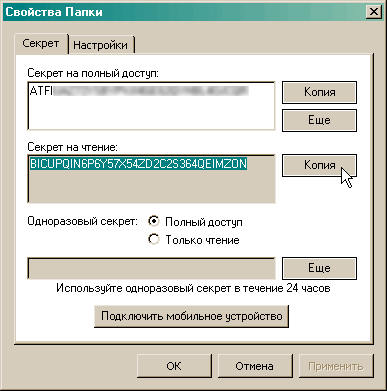
Внимание!!!
На сайте p2p-portal.tk разрешено публиковать только секреты на чтение, а также ЗАПРЕЩЕНО публиковать одноразовые секреты.
Затем на вкладке Настройки установите следующие галки:
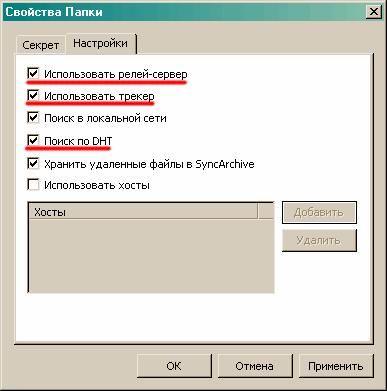
Как только папка будет проиндексирована, она станет доступна для синхронизации с другими.
|